ST-Link V2 使用经验:最佳实践指南,助你成为专家
发布时间: 2024-12-15 23:32:38 阅读量: 21 订阅数: 12 


ST-Link V2电路和固件
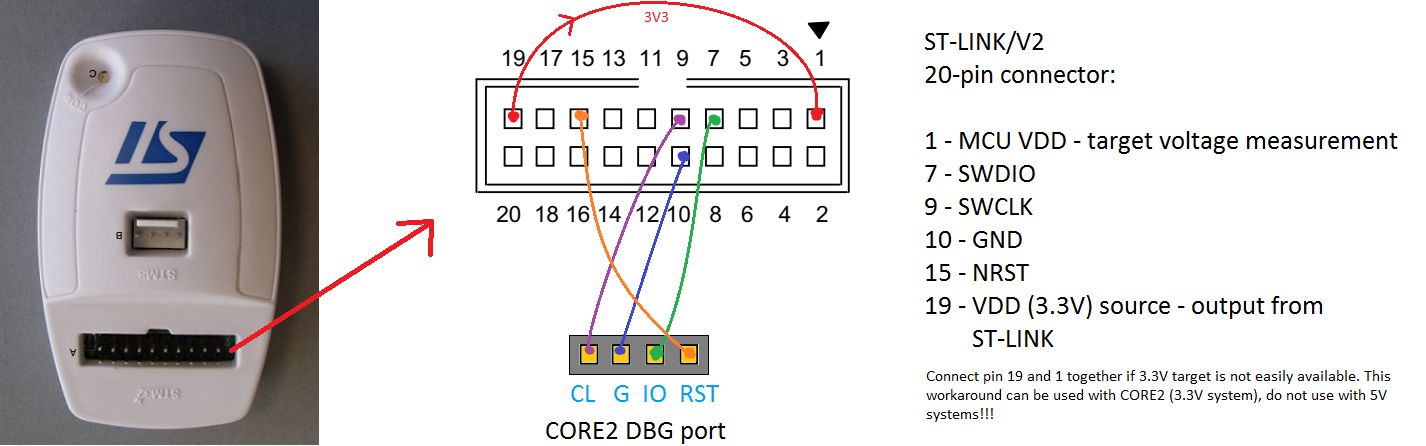
参考资源链接:[STLink V2原理图详解:构建STM32调试下载器](https://wenku.csdn.net/doc/646c5fd5d12cbe7ec3e52906?spm=1055.2635.3001.10343)
# 1. ST-Link V2简介与基础
## 简介
ST-Link V2是一种广泛应用于STM32微控制器系列的编程与调试工具。该工具支持全系列STM32的编程和调试,操作简便,是开发者在嵌入式开发过程中的理想选择。它的出现大大简化了固件的开发和维护工作,通过USB接口实现与PC的连接,提供了高速的数据传输和稳定的连接。
## 基础功能
ST-Link V2不仅提供了标准的下载和调试功能,还支持JTAG和SWD接口。通过这两类接口,ST-Link V2能够与目标设备进行高效的通信,执行代码下载、实时调试及性能分析等多种操作。开发者可以利用这一工具进行快速的固件更新和问题诊断,大大提高了开发的效率和项目的进度。
## 应用场景
在产品开发的各个阶段,从原型设计到生产部署,ST-Link V2都能发挥重要作用。例如,在产品初期开发阶段,ST-Link V2用于下载和调试,帮助开发者验证设计概念;在后期生产阶段,利用其固件升级功能,可以方便地更新产品固件,确保产品性能与可靠性。
作为一款功能强大的调试器和编程器,ST-Link V2在IT行业及嵌入式系统开发者中具有很高的使用价值和广泛的应用前景。接下来的章节将会详细介绍ST-Link V2的硬件连接、配置方法、编程调试技巧以及高级应用等。
# 2. ST-Link V2的硬件连接与配置
### 2.1 ST-Link V2的硬件特性解析
ST-Link V2是STMicroelectronics提供的用于开发STM32系列微控制器的调试工具。它是一个低成本、易于使用的硬件设备,连接到开发计算机通过USB端口,并且可以通过一个编程接口与目标微控制器连接。
#### 2.1.1 ST-Link V2接口与连接方式
ST-Link V2提供了多种接口来与目标设备进行通信。最为常见的是JTAG (Joint Test Action Group) 接口,此外还有单线调试(SWD)接口。这些接口允许开发者进行芯片的编程和调试工作。
**接口类型**:
- **JTAG接口**:是一个广泛使用的调试接口,支持14针连接,包括TMS、TCK、TDI、TDO等信号线。
- **SWD接口**:简化版的JTAG,只需要4针连接,包括SWCLK、SWDIO、GND和3.3V。
**连接方式**:
- 使用标准的10针连接器,可以实现JTAG或SWD调试。
- 通过ST提供的适配器,可以支持其他类型的微控制器或者特定的引脚分配。
#### 2.1.2 兼容设备与引脚分配
ST-Link V2支持STM32系列的绝大多数微控制器。在硬件连接时,需要特别注意对应设备的引脚分配情况。大多数情况下,引脚分配都是标准化的,但一些特定的引脚如RTCK(返回时钟信号)可能需要在特定的条件下使用。
**引脚分配表**:
| Pin | 描述 | 信号类型 |
| --- | --- | --- |
| 1 | SWDIO | I/O |
| 2 | SWCLK | I/O |
| 3 | SWO | Output |
| 4 | RESET | I/O |
| 5 | GND | - |
| 6 | GND | - |
| 7 | 3.3V | Power |
| 8 | 3.3V | Power |
| 9 | NC | - |
| 10 | NC | - |
### 2.2 安装ST-Link V2驱动程序
安装ST-Link V2驱动程序是使用ST-Link调试器的前提,确保它可以被计算机识别并与目标设备建立连接。
#### 2.2.1 驱动程序的来源与安装步骤
ST-Link V2的驱动可以从ST的官方网站免费获取。在安装之前,确保从官方网站下载适合当前操作系统(Windows、Linux或macOS)的最新版本。
**安装步骤**:
1. 打开官方网站,下载最新版本的ST-Link驱动。
2. 将ST-Link V2通过USB连接到电脑。
3. 系统会自动提示找到新硬件并尝试安装驱动。
4. 如果系统未能自动安装,运行下载的安装程序手动安装。
#### 2.2.2 驱动程序安装的常见问题与解决
在安装驱动程序时,用户可能会遇到一些问题,如安装失败或设备无法识别。解决这些问题通常涉及检查USB端口连接、运行驱动程序安装程序、以及以管理员权限运行安装程序。
**问题解决步骤**:
1. 确保ST-Link V2设备的固件是最新的,可以访问ST官网下载最新固件进行更新。
2. 尝试重新连接ST-Link V2设备,检查是否连接稳定。
3. 以管理员权限运行安装程序,确保所有必要的系统文件权限被允许。
4. 查看设备管理器,确保没有任何与ST-Link V2相关的错误代码或警告标识。
### 2.3 ST-Link V2与IDE的集成
集成ST-Link V2到集成开发环境(IDE)是进行开发和调试的关键步骤。支持的IDE包括Keil MDK, IAR, STM32CubeIDE等。
#### 2.3.1 支持的开发环境与安装指南
对于不同的IDE,集成ST-Link V2的过程可能会有所不同,但基本步骤是类似的。以下是一些主要IDE的安装指南和链接。
**支持的IDE列表**:
- Keil MDK
- IAR Embedded Workbench
- STM32CubeIDE
**安装指南**:
1. 从ST官网下载ST-Link驱动程序。
2. 在IDE中选择相应的调试器配置为ST-Link V2。
3. 如果需要,安装额外的IDE插件或工具包以支持ST-Link V2。
#### 2.3.2 集成过程中的调试和故障排除
集成ST-Link V2与IDE的过程中,可能会出现连接问题或其他故障。以下是一些通用的调试和故障排除步骤。
**故障排除步骤**:
1. 确认ST-Link V2与目标设备连接正确,没有松动的连接或错误的引脚分配。
2. 检查ST-Link V2在设备管理器中的状态。如果设备旁边有黄色感叹号,说明有驱动问题。
3. 在IDE中检查是否选中正确的调试器作为默认设备。
4. 重启IDE和计算机,有时可以解决临时的软件冲突。
此部分的代码块示例:
```bash
# 以STM32CubeIDE为例,配置ST-Link V2驱动器的步骤:
1. 打开STM32CubeIDE,创建或打开一个项目。
2. 在项目设置中找到Debug配置。
3. 在调试器选项中选择ST-Link V2作为调试器。
4. 确保已经安装了ST-Link V2的驱动程序,并且能够被IDE识别。
```
通过以上各节的详细介绍,用户应该能够掌握ST-Link V2的硬件连接与配置方法,为后续的编程和调试工作打下基础。接下来的章节将会进一步深入探讨ST-Link V2的编程与调试功能。
# 3. ST-Link V2的编程与调试
## 3.1 使用ST-Link V2进行程序下载
ST-Link V2作为一款功能强大的调试器/编程器,其在程序下载方面提供了快速、稳定的服务。这一部分将详细介绍使用ST-Link V2进行程序下载的步骤与参数配置,并针对在实际操作过程中可能遇到的常见问题给出解决方法。
### 3.1.1 下载步骤与参数配置
首先,确保您的ST-Link V2驱动程序已正确安装,并且ST-Link软件套件已配置好。打开ST-Link软件套件,接下来执行以下步骤进行程序下载:
1. 连接ST-Link V2到目标设备和电脑。
2. 打开ST-Link软件套件,选择正确的端口。
3. 从菜单栏选择“File”->“Open”来加载你的编译好的二进制文件(.bin)。
4. 确认二进制文件加载正确后,点击“Target”->“Download”开始下载程序。
在参数配置方面,确保ST-Link软件套件的设置与您的硬件配置相匹配。主要参数包括:
- **Flash Algorithm File**:针对不同的MCU,选择合适的烧录算法文件。
- **Start Address**:加载的二进制文件的起始地址。
- **End Address**:二进制文件加载的终止地址,通常软件会自动计算。
- **RAM Address**:如果程序需要在RAM中运行,设置RAM的起始地址。
### 3.1.2 常见问题及解决方法
在使用ST-Link V2进行程序下载时,可能会遇到一些常见问题。以下是一些问题的描述和解决方法:
- **设备未识别**:确保ST-Link V2的驱动程序已安装,并且与ST-Link软件套件兼容。如果问题依旧,尝试重新连接ST-Link V2或检查连接线是否损坏。
- **下载失败**:检查二进制文件是否正确无误,文件路径是否正确。同时,确认目标设备的电源是否正常,并检查是否有其他程序正在使用目标设备的闪存。
- **错误提示**:遇到错误提示时,仔细阅读错误信息。常见的错误可能是由于参数设置不正确导致的。例如,起始地址和终止地址设置错误可能会导致下载失败。
```c
// 代码块示例:
// 假设使用ST-Link的命令行工具进行程序下载,这里展示下载命令。
// 注意:下面的命令为示例,具体命令和参数根据实际情况调整。
st-flash --format ihex write firmware.hex 0x8000000
```
执行上述命令前,请确保已正确安装ST-Link的命令行工具,并且`firmware.hex`文件与目标设备的起始地址`0x8000000`相匹配。
## 3.2 利用ST-Link V2进行在线调试
ST-Link V2提供了一系列丰富的调试工具,支持单步执行、断点设置、变量查看、内存编辑等。利用这些功能,开发者可以更加高效地进行程序调试。
### 3.2.1 调试界面和控制指令
在ST-Link软件套件中,调试界面通常包含以下几个重要部分:
- **Source Code Display**:源代码显示窗口,可以在该窗口查看、编辑和跟踪代码。
- **Disassembly Window**:反汇编显示窗口,提供对当前执行点的底层视图。
- **Variables Window**:变量窗口,实时查看和修改变量值。
- **Memory Window**:内存窗口,对内存内容进行读写操作。
控制指令方面,ST-Link支持标准的GDB或ST-Link命令行指令。以下是一些常用的调试控制指令:
- `continue`:继续执行程序。
- `step`:单步执行程序。
- `next`:单步执行程序,但不会进入函数内部。
- `until`:执行程序直到当前行。
- `break [file:line]`:在指定文件和行号设置断点。
### 3.2.2 实时跟踪与性能分析
ST-Link V2提供的实时跟踪功能对于理解程序执行的动态过程非常有帮助。在软件套件中,通常可以通过“Trace”功能对程序的执行进行实时跟踪。
性能分析方面,ST-Link V2允许开发者进行代码覆盖和执行性能的分析,这可以帮助开发者优化性能瓶颈。性能分析工具通常与IDE集成,能够以图形化方式显示程序性能指标。
## 3.3 ST-Link V2的高级调试功能
ST-Link V2不仅提供了基本的调试功能,还提供了一些高级功能,如内存和寄存器的查看与编辑,代码覆盖和性能分析。
### 3.3.1 内存和寄存器查看与编辑
内存和寄存器的查看与编辑是调试过程中不可或缺的部分。开发者可以利用ST-Link V2软件套件的内存窗口实时查看和编辑内存内容,这对于检查和修改运行时数据十分有用。
对于寄存器的查看和编辑,ST-Link V2同样提供了图形化的操作界面。通过该界面,开发者可以快速查看寄存器的当前值,并进行必要的修改。
```markdown
| 寄存器名称 | 寄存器地址 | 描述 |
| ----------- | ----------- | ---- |
| R0 | 0xE000ED00 | 通用寄存器 |
| R1 | 0xE000ED04 | ... |
| ... | ... | ... |
```
### 3.3.2 代码覆盖和性能分析
性能分析是优化程序的重要手段。ST-Link V2可以通过记录代码覆盖信息来帮助开发者识别哪些代码被执行,哪些未被执行。这一信息对于代码的测试和优化至关重要。
性能分析工具可以与IDE集成,显示程序中各个函数的调用时间和次数,从而帮助开发者找到执行瓶颈,并对其进行优化。
```mermaid
graph LR
A[开始性能分析] --> B[运行程序]
B --> C[收集性能数据]
C --> D[分析数据]
D --> E[识别瓶颈]
E --> F[优化代码]
F --> G[验证性能]
G --> H[结束性能分析]
```
通过性能分析,开发者可以识别出程序中的热点和瓶颈,然后通过代码优化来提高程序性能。这一过程可能需要多次迭代,以确保优化效果符合预期。
在了解了使用ST-Link V2进行程序下载的步骤与参数配置后,我们将进一步探讨利用ST-Link V2进行在线调试的方法和高级调试功能。这将为开发者在嵌入式软件开发过程中提供更加全面的调试支持和优化途径。
# 4. ST-Link V2的高级应用技巧
## 4.1 ST-Link V2脚本编程
### 4.1.1 ST-Link命令行工具的使用
ST-Link V2的命令行工具是`ST-LINK Utility`,它为开发人员提供了一个强大而灵活的方式来操作硬件调试器。通过命令行接口(CLI),用户可以执行包括但不限于下载程序、启动和停止程序运行、读取和写入内存等操作。
```sh
# ST-LINK CLI下载和运行一个示例程序
$ ST-LINKUtil -c SWD -p "STM32F4xx" -Rst -Run -v
```
该命令配置了ST-Link工具与目标设备(STM32F4xx系列)的连接,并执行了复位(-Rst)、下载程序(-Run)操作,同时开启了验证功能(-v)以确保下载过程无误。
### 4.1.2 基于脚本的自动化测试和固件更新
使用ST-Link V2脚本编程功能,可以创建自动化测试和固件更新流程。利用这一工具,可以编写脚本来实现重复性的任务,如批量烧录固件到多个设备,或执行自动化测试以验证产品的功能。
```lua
-- ST-LINK Utility Lua脚本示例:批量烧录固件
local target = "STM32F4xx"
local file = "firmware.bin"
-- 开始烧录过程
STLink:Connect()
STLink:FlashWrite(file, 0x8000000)
STLink:Disconnect()
```
上述Lua脚本展示了如何连接ST-Link工具到目标设备(STM32F4xx),写入指定的二进制文件到指定地址,并断开连接。
## 4.2 ST-Link V2的电源管理功能
### 4.2.1 目标设备的供电与电流测量
ST-Link V2支持向目标设备供电,并能够测量并监控电流消耗,这对嵌入式系统开发和调试至关重要。这一功能使得开发者能够评估设备在不同工作状态下的功耗。
```mermaid
graph LR
A[ST-Link V2] -->|连接| B[目标设备]
B -->|供电| C[设备电源]
C -->|测量电流| D[电流读数]
```
### 4.2.2 电源管理的高级设置与应用
电源管理高级设置能够提供更精细的电源控制。例如,开发者可以设置目标设备的电压级别,甚至在设备运行时动态调整供电电压。
```lua
-- ST-LINK Utility Lua脚本示例:设置目标设备电压
STLink:Connect()
STLink:TargetPowerOn(3.3) -- 开启目标设备电源,电压为3.3V
STLink:TargetPowerOff() -- 关闭目标设备电源
STLink:Disconnect()
```
## 4.3 ST-Link V2与其他工具的协同工作
### 4.3.1 与逻辑分析仪和频谱分析仪的集成
ST-Link V2可以与逻辑分析仪或频谱分析仪协同工作,为复杂系统提供全面的调试能力。这一集成允许开发者观察和分析硬件接口的信号,以及评估无线通信模块的性能。
### 4.3.2 跨平台工具链和自动化测试
ST-Link V2的跨平台工具链支持不仅限于Windows,还支持Linux和macOS。配合自动化测试,开发者可以建立一个跨平台的测试环境,确保软件在不同操作系统上的兼容性和稳定性。
```sh
# 示例:使用ST-LINK CLI在Linux上运行自动化测试脚本
$ chmod +x stlink-test-script.sh
$ ./stlink-test-script.sh
```
以上命令描述了如何在Linux环境下执行一个名为`stlink-test-script.sh`的脚本,该脚本包含了对ST-Link V2的自动化测试指令。
在下一章节中,我们将探讨ST-Link V2问题的诊断与解决策略,包括如何面对硬件连接错误和软件配置错误,以及相应的解决方案和故障排除技巧。
# 5. ST-Link V2问题诊断与解决方案
## 5.1 常见问题的诊断步骤
### 5.1.1 硬件连接错误诊断
在使用ST-Link V2进行调试时,硬件连接错误是最常见的问题之一。诊断步骤通常包括以下几个方面:
- **检查接口连接**:首先确认ST-Link V2与目标设备之间的连接是否稳固,无松动。查看接口是否存在物理损坏,如引脚弯曲或断裂。
- **验证电源连接**:确保ST-Link V2和目标设备均已正确连接到电源,并且供电电压符合设备要求。
- **使用指示灯辅助诊断**:ST-Link V2具有指示灯,可以显示连接状态和数据传输状态。通过这些指示灯可以辅助判断问题是否出在硬件连接上。
- **测试连接线**:如果使用了延长线或转换线,应逐一测试以排除线材损坏的可能性。
- **执行自检程序**:利用ST-Link V2自带的自检程序进行自我诊断,查看是否有连接失败的错误提示。
下面的表格列出了常见的硬件连接错误和可能的解决方案:
| 问题描述 | 可能原因 | 解决方案 |
|-----------------|-----------------------------|------------------------------------------|
| 无法识别设备 | 连接不正确或不稳固 | 检查连接,确保稳固并正确连接到所有必要的接口 |
| LED指示灯异常 | 供电不足或连接线损坏 | 检查供电和连接线,更换可能损坏的线材或设备 |
| 自检程序报错 | 硬件故障或不兼容设备 | 参照自检程序错误代码,进行针对性的硬件检查或更换 |
### 5.1.2 软件配置错误诊断
软件配置错误会直接影响ST-Link V2的使用效果。诊断软件配置错误包括以下几个步骤:
- **检查驱动安装**:确保ST-Link V2的驱动程序已正确安装,并且是最新的版本。
- **校验IDE设置**:检查集成开发环境(IDE)的ST-Link V2配置是否正确,包括端口设置、速度设置等。
- **使用诊断工具**:利用ST-Link V2提供的诊断工具,如ST-Link Utility,进行端口和目标设备的检测。
- **查看错误日志**:分析IDE或ST-Link V2软件的错误日志,获取更详细的错误信息。
- **复位配置**:如果软件设置复杂,尝试重置到出厂默认设置,然后重新进行配置。
下面的表格展示了一些软件配置错误诊断的案例:
| 错误描述 | 可能原因 | 解决方案 |
|---------------------|---------------------------------|------------------------------------------|
| IDE无法检测到设备 | 驱动程序未正确安装或版本过旧 | 卸载旧驱动,重新安装最新驱动程序 |
| 无法下载程序到目标设备 | 端口设置错误 | 检查IDE和ST-Link V2的端口设置是否一致 |
| 下载时出现校验错误 | 目标设备固件不兼容 | 更新目标设备的固件,确保与ST-Link V2兼容 |
## 5.2 解决方案和故障排除技巧
### 5.2.1 硬件故障的排查和修复
硬件故障排查需仔细检查和测试各个环节。以下是排查和修复硬件故障的步骤:
- **物理检查**:对ST-Link V2和目标设备进行视觉检查,确认无明显的损坏,如短路或元件脱落。
- **接口测试**:使用多用电表测试各个接口的电气性能,如电阻、电压等,确保它们在正常工作范围之内。
- **替换测试**:如果怀疑某个组件损坏,可以尝试使用已知良好的备件进行替换测试。
- **最小系统测试**:在复杂系统中,去掉所有非必需的外围组件,进行最小系统测试,缩小故障范围。
- **获取专业帮助**:如若以上步骤都无法解决问题,建议联系原厂或专业技术支持。
下面的代码块展示了一个使用多用电表测试ST-Link V2接口电压的示例:
```bash
# 测试ST-Link V2接口电压
# 连接多用电表的红表笔到ST-Link V2的3.3V引脚,黑表笔接地
# 按下多用电表的开关,读取测量结果
# 电压测量示例代码
def measure_voltage(st_link_v2_connection):
# 初始化多用电表对象
multimeter = Multimeter()
# 设置测试模式为直流电压
multimeter.set_mode("DCV")
# 连接多用电表到ST-Link V2的3.3V和GND引脚
multimeter.connect("red", st_link_v2_connection.vcc)
multimeter.connect("black", st_link_v2_connection.ground)
# 开始测量
voltage = multimeter.read()
return voltage
# 假设st_link_connection是一个已经建立的ST-Link V2连接实例
voltage = measure_voltage(st_link_connection)
print(f"The measured voltage is: {voltage}V")
```
### 5.2.2 软件冲突和性能瓶颈的解决
软件冲突和性能瓶颈问题可能会影响ST-Link V2的性能和稳定性。解决这些问题需要关注以下几点:
- **更新固件和软件**:确保ST-Link V2和相关软件的固件和驱动都是最新版本。
- **优化IDE设置**:在IDE中,进行性能优化设置,如减少日志输出,调整缓存大小等。
- **分析性能数据**:如果出现性能瓶颈,使用性能分析工具收集数据,找出瓶颈所在。
- **解决资源冲突**:检查系统资源使用情况,避免与ST-Link V2相关的资源被其他进程占用。
- **使用软件限制策略**:在Windows操作系统中,可以使用软件限制策略限制某些进程的权限,以减少冲突发生的可能。
下面的mermaid流程图展示了解决ST-Link V2软件冲突的一般流程:
```mermaid
flowchart LR
A[开始诊断] --> B[更新固件和软件]
B --> C[优化IDE设置]
C --> D[分析性能数据]
D --> E[解决资源冲突]
E --> F[应用软件限制策略]
F --> G[问题解决]
```
通过这些详细的诊断和解决步骤,可以有效地处理ST-Link V2使用过程中遇到的各种问题,确保开发和调试过程的顺利进行。
# 6. ST-Link V2最佳实践案例研究
## 6.1 实际项目中的应用实例
### 6.1.1 硬件原型开发中的应用
在硬件原型开发的过程中,ST-Link V2扮演着至关重要的角色。由于其快速的下载速度和高效的调试能力,开发者可以在短时间内对硬件原型进行反复的程序下载与调试。
**实例操作步骤:**
1. **硬件准备:** 需要准备目标MCU(例如STM32系列)、ST-Link V2调试器、电源、连接线,以及相关的开发板。
2. **软件环境搭建:** 在电脑上安装并配置好集成开发环境(IDE),如Keil MDK、IAR Embedded Workbench、STM32CubeIDE等。
3. **程序编写与编译:** 使用IDE编写源代码,完成后进行编译,生成可下载的固件。
4. **连接硬件与ST-Link V2:** 根据MCU和ST-Link V2的接口规范,使用适当的方式(如引脚对引脚、SWD或JTAG连接)连接两者。
5. **程序下载与调试:** 使用IDE或ST-Link Utility将编译好的程序下载到目标MCU中。使用ST-Link的调试功能进行代码调试,包括设置断点、单步执行和变量监视等。
6. **硬件验证:** 测试硬件原型的功能,验证是否达到设计预期。根据需要重复修改代码并重新下载调试。
7. **性能优化:** 如有必要,对程序进行性能分析和优化,以确保硬件原型在运行时的效率和稳定性。
### 6.1.2 嵌入式软件开发工作流程
嵌入式软件开发流程包括需求分析、设计、编码、测试等环节。ST-Link V2支持在整个开发周期中进行实时调试和性能分析。
**工作流程:**
1. **需求分析:** 明确嵌入式软件的功能需求,包括输入输出、数据处理、接口使用等。
2. **系统设计:** 设计系统架构、模块划分和接口定义。
3. **编码实现:** 根据设计文档,进行代码编写和模块开发。
4. **集成测试:** 使用ST-Link V2下载已编译的程序到MCU,并使用其调试工具进行集成测试。
5. **单元测试:** 对每个模块进行单独测试,检查模块内部逻辑和功能是否正确。
6. **性能分析:** 利用ST-Link V2的高级调试功能,分析软件运行时的性能瓶颈,并进行优化。
7. **系统测试:** 在所有模块集成完成后,进行全面的系统测试,以确保满足总体需求。
## 6.2 技术创新与社区资源
### 6.2.1 ST-Link V2在开源项目中的应用
ST-Link V2也被广泛地应用于开源项目中,特别是在教育和业余爱好者社区。它的开源驱动程序和使用说明使得项目更加易于接触和推广。
**开源项目中的应用:**
1. **教育和学习:** 在教育项目中,ST-Link V2被用来教授微控制器的编程和调试基础。
2. **硬件开发套件:** 在一些开源硬件开发套件中,ST-Link V2作为标准的调试接口被集成。
3. **自动化测试:** 开源项目中使用ST-Link V2实现自动化测试,提高开发效率。
### 6.2.2 社区支持与技术论坛交流技巧
ST-Link V2的社区支持和相关论坛交流对于解决开发中的问题尤为重要。用户可以在这些社区中分享经验、提问以及获取支持。
**社区资源交流技巧:**
1. **参与讨论:** 加入相关的技术论坛或社区,积极参与讨论,获取最新的技术动态和解决方案。
2. **提问技巧:** 提问时提供详尽的问题描述、错误信息、代码示例和硬件配置,以便快速得到针对性的帮助。
3. **贡献与分享:** 在掌握一些经验后,也应主动分享个人的解决方案和最佳实践,以回馈社区。
4. **维护个人资源:** 在个人博客或者GitHub仓库中记录个人的学习路径和项目经验,方便日后复习和交流。
以上章节展示了ST-Link V2在实际项目和社区资源中的应用,通过实例操作和交流技巧的介绍,加深了开发者对该工具在嵌入式开发中应用的理解。这些内容能够帮助开发者提升开发效率和解决开发中遇到的问题。
0
0





